Не многие из вас могут знать об этом, и нигде это не было в блоге – пока; но Windows 8, Windows 8.1 и Windows 10 позволяют безопасно очистить папку WinSxS. На самом деле, вы даже можете автоматизировать очистку папки WinSxS с помощью планировщика заданий. Папка WinSxS, обозначающая «Windows Side By Side», представляет собой собственный кэш сборок Windows, в котором хранятся библиотеки, которые хранятся в нескольких приложениях. Это место для хранения файлов Windows Component Store.
Некоторые распространенные вопросы, которые задавали пользователи Windows 7 и Windows Vista, были: – Есть ли способ очистить папку WinSxS, чтобы уменьшить ее размер? Могу ли я удалить папку WinSxS? Или переместите папку WinSxS на другой диск. Краткий ответ, как мы видели в предыдущем посте: Нет.
Содержание
- Очистка папки WinSxS
- 1] Использование StartComponentCleanup
- 2] Использование службы развертывания образов и управления ими
- 3] Инструмент очистки диска
Очистка папки WinSxS
Однако в Windows 10/8.1/ 8 все стало проще. Windows автоматически уменьшит размер WinSxS. Эти методы включают внутренние процессы, такие как удаление и удаление пакетов с компонентами, которые были заменены другими более новыми компонентами. Предыдущие версии сохраняются в течение определенного периода, после чего они автоматически удаляются.
Мы увидели, что Windows 8.1 представила новый параметр командной строки для DISM.exe,/AnalyzeComponentStore. Запустив эту команду, проанализируем папку WinSxS и сообщим, рекомендуется ли очистка хранилища компонентов.
Windows 10/8 предлагает несколько способов очистки папки WinSxS, в которую входит хранилище компонентов Windows. Он может сжимать определенные файлы или удалять некоторые пакеты. Давайте посмотрим, как вы можете очистить папку WinSxS в этих последних версиях операционной системы Windows. Есть три способа, как вы можете это сделать.
1] Использование StartComponentCleanup
Задача StartComponentCleanup была создана в Windows 8 для регулярной автоматической очистки компонентов, когда система не используется. Эта задача настроена на автоматический запуск при запуске операционной системой. При автоматическом запуске задача будет ждать не менее 30 дней после установки обновленного компонента, прежде чем удалять предыдущие версии компонента.
Чтобы запустить его, откройте планировщик задач и перейдите к следующей задаче:
Библиотека планировщика заданий Microsoft Windows Сервис StartComponentCleanup
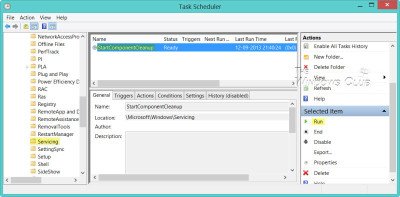
На правой панели в разделе «Выбранные элементы» вы увидите Выполнить . Нажмите на нее, чтобы запустить задачу StartComponentCleanup.
Это запустит процесс под названием TiWorker.exe или Установщик модулей Windows . Вы не увидите никакого диалогового окна с подтверждением того, что процесс запущен, но вы сможете увидеть его в диспетчере задач – и почувствуете, как много горячего воздуха выходит из вентиляции вашего ноутбука! По умолчанию в Windows 10/8, если эта задача выполняется более 1 часа, она будет автоматически завершена. Чтобы завершить этот процесс, вы можете нажать кнопку «Завершить». В этом случае вы увидите, что Windows запрашивает подтверждение: хотите ли вы завершить все экземпляры этой задачи. Нажмите Да.
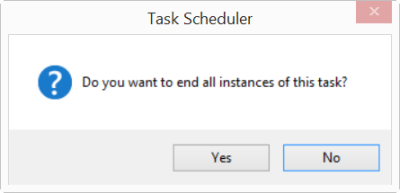
Вы можете запустить его вручную или запланировать его запуск, скажем, каждый месяц, используя команду StartComponentCleanup, чтобы очистить и сжать компоненты. Вы можете автоматизировать процесс, настроив Триггер для запуска задачи с помощью Планировщика задач.
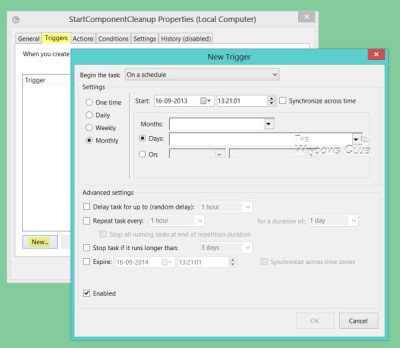
Кроме того, вы также можете запустить задачу StartComponentCleanup с помощью командной строки с повышенными привилегиями, используя следующую команду:
schtasks.exe/Run/TN » Microsoft Windows Servicing StartComponentCleanup»
Если вы успешны, вы увидите сообщение УСПЕХА.
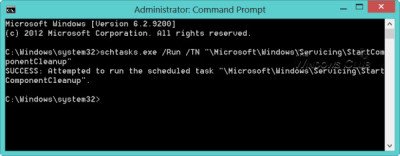
2] Использование службы развертывания образов и управления ими
Используя DISM, вы можете настраивать и обновлять функции Windows, пакеты, драйверы и так далее. Параметр /Cleanup-Image файла Dism.exe предоставит вам дополнительные параметры для уменьшения размера папки WinSxS, пишет TechNet.
A) Использование параметра /StartComponentCleanup файла Dism.exe в работающей версии Windows 8.1 дает результаты, аналогичные выполнению задачи StartComponentCleanup в планировщике задач.
Откройте командную строку с повышенными правами, введите следующее и нажмите Enter:
Dism.exe/online/Cleanup-Image/StartComponentCleanup
Б) Если вы используете переключатель /ResetBase с параметром /StartComponentCleanup , вы сможете удалить все замененные версии каждого компонента в хранилище компонентов.
В командной строке с повышенными привилегиями введите следующее и нажмите Enter:
Dism.exe/online/Cleanup-Image/StartComponentCleanup/ResetBase
C) Если вы хотите уменьшить объем пространства, используемого пакетом обновления, используйте параметр /SPSuperseded файла Dism.exe в работающей версии Windows 8.1, чтобы удалить все компоненты резервного копирования, необходимые для удаления Service Pack.
В командной строке с повышенными привилегиями введите следующее и нажмите Enter:
Dism.exe/online/Cleanup-Image/SPSuperseded
Обратите внимание, что если вы выполните эту команду, вы не сможете удалить существующие пакеты обновления и обновления.
3] Инструмент очистки диска
Домашние пользователи должны придерживаться инструмента очистки диска. Откройте утилиту очистки диска и нажмите кнопку Очистить системные файлы . Вы увидите параметр Очистка Центра обновления Windows . Проверьте эту опцию. Это поможет уменьшить размер хранилища компонентов.
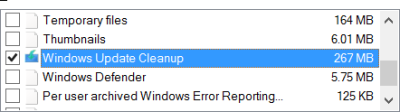
Обратите внимание, что удаление файлов из папки WinSxS или удаление всей папки WinSxS может повредить вашу систему и сделать ее не загружаемой. Вы также не сможете установить, удалить или обновить компоненты Windows, поэтому соблюдайте все меры предосторожности. Для обычных пользователей Windows вы можете сначала создать точку восстановления системы, а затем попробовать метод 1 или метод 3, упомянутый выше. Способ 2 для опытных пользователей.
Пользователи Windows 7 теперь также могут использовать функцию очистки Центра обновления Windows в инструменте очистки диска.







